Десктоп слидесхов, функција која је први пут представљена са оперативним системом Виндовс 7 (доступна иу оперативним системима Виндовс 8 и Виндовс 8.1), је згодна функција дизајнирана да аутоматски промени позадину радне површине у унапред дефинисаним временским интервалима.
Мицрософт је објављивао нове теме скоро сваке недеље откако је издат Виндовс 7 и може се преузети стотине одличних тематских пакета тако што ћете посетити званичну страницу галерије за персонализацију. Већина од нас ужива у преузимању и примени званичних тема и тема других произвођача (тхемепацкс) у оперативним системима Виндовс 7, Виндовс 8 и Виндовс 8.1.

Пошто свака особа има другачију перспективу о одређеном објекту, понекад можете наћи позадину укључену у тему која није тако лијепа и можда је не желите користити као позадину радне површине. Наравно, Виндовс вам омогућава да пређете на следећу слику у реду чекања тако што ћете десним тастером миша кликнути на радну површину, а затим кликнути на дугме Следећа позадина радне површине, али морате кликнути десним тастером миша и кликнути на опцију сваки пут када Виндовс постави исту слику као позадину радне површине.
Срећом, можете једноставно одабрати само позадине које желите користити као позадину радне површине. Ако желите да користите одређене слике активне теме као позадину радне површине у оперативним системима Виндовс 7, 8 и 8.1, морате да пратите упутства у наставку.
Корак 1: Кликните десним тастером миша на радну површину и кликните Персонализатион (Персонализација) .
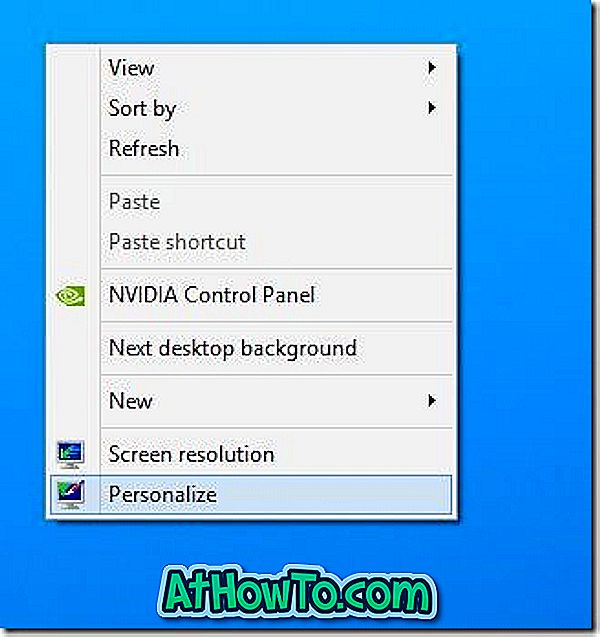
Корак 2: Када се отвори прозор за персонализацију, кликните на опцију Десктоп Бацкгроунд да бисте видели све слике укључене у тренутно активну тему.
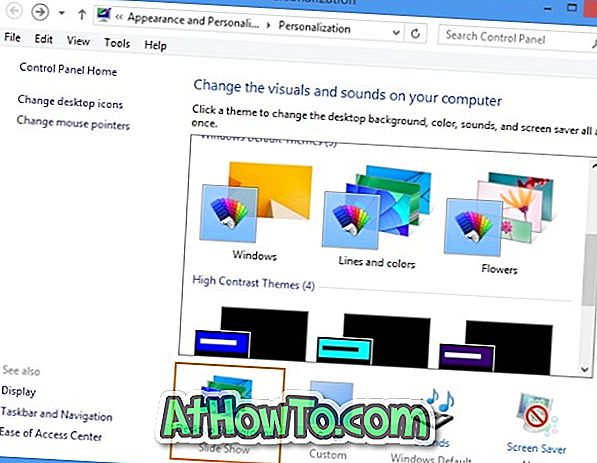
Савет: Овај прозор приказује локацију на којој су сачуване позадине ако тренутна активна тема није подразумевана Виндовс тема. Веома корисно ако планирате да креирате нови тематски пакет тако што ћете укључити омиљене позадине активне теме.
Корак 3: Искључите слике које не желите да видите као позадину радне површине, а затим кликните на дугме Сачувај промене . То је то.
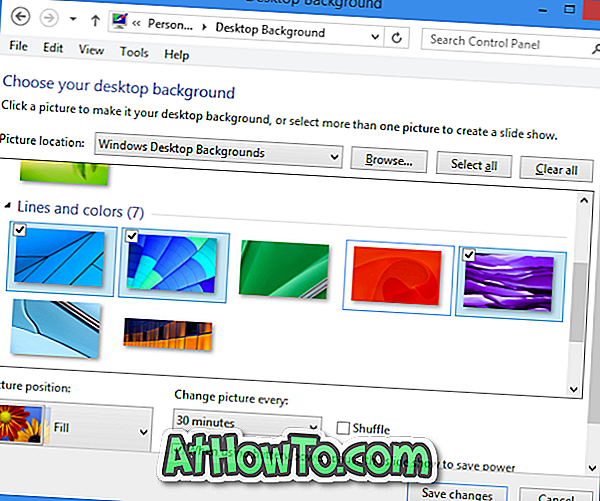
Иако је горе поменута процедура прилично једноставна, морате поновити поступак сваки пут када примијените пакет тема. Иако је такође могуће издвојити све позадине укључене у пакет тема, а затим креирати нову тему помоћу позадина које желите користити као позадину радне површине, можете користити бесплатни алат под називом Брисање радне површине за једноставно брисање тренутне позадине радне површине.
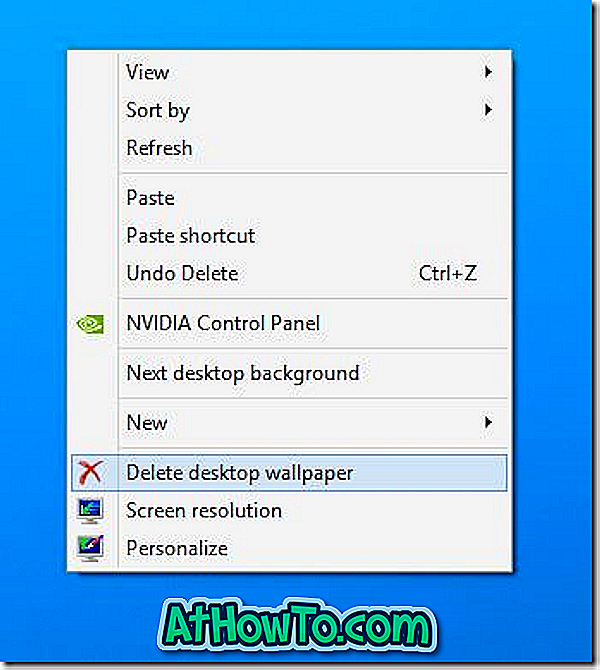
Брисање радне површине додаје опцију Делете Десктоп Валлпапер у контекстни мени радне површине тако да можете брзо избрисати тренутну позадину радне површине без отварања прозора за персонализацију. Овај алат је првобитно издат за Виндовс 7, али може радити иу Виндовс 8 и Виндовс 8.1.
Како инсталирати и користити Виндовс 8 / 8.1-ову тему у Виндовс 7 водичу може вас занимати.













